Win10系统桌面图标无法随意排放的解决方法
电脑升级到Win10系统后总会遇到一些刺手的问题,比如桌面图标无法随意排放的问题,由于对操作界面不熟悉,所以不知道怎么解决?其实此问题是因为升级时,恢复设置出错的原因,知道故障原因后,我们可以根据注册表编辑器来解决问题的。
解决方法如下:
1、按Win+R组合键打开运行,输入regedit并回车打开注册表编辑器;
2、依次展开HKEY_CLASSES_ROOT\Wow6432Node\CLSID\{42aedc87-2188-41fd-b9a3-0c966feabec1}\InProcServer32;
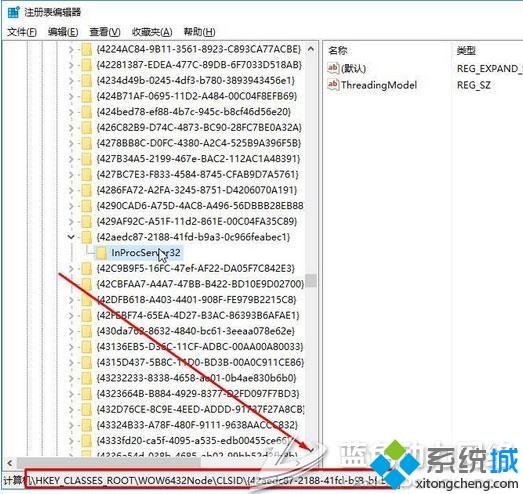
3、在右侧双击打开“默认”,将其数值数据改为:%SystemRoot%\system32\windows.storage.dll,点击确定;
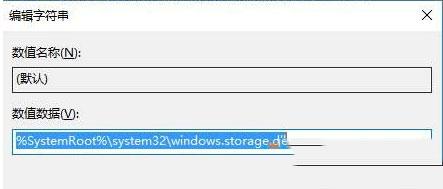
4、在打开HKEY_CLASSES_ROOT\CLSID\{42aedc87-2188-41fd-b9a3-0c966feabec1}\InProcServer32;
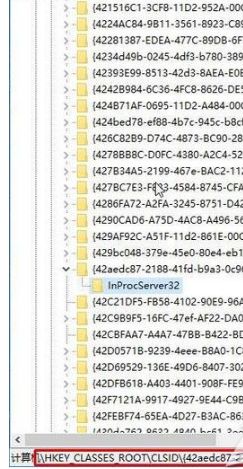
5、在右侧双击打开“默认”,将其数值数据改为:%SystemRoot%\system32\windows.storage.dll,点击确定。
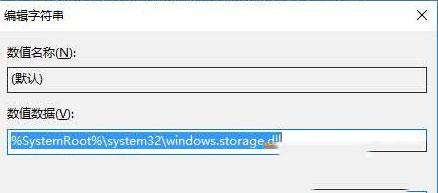
Win10系统桌面图标无法随意排放的解决方法分享到这里了,根据步骤设置之后即可解决桌面图标无法正常排序的问题。
我告诉你msdn版权声明:以上内容作者已申请原创保护,未经允许不得转载,侵权必究!授权事宜、对本内容有异议或投诉,敬请联系网站管理员,我们将尽快回复您,谢谢合作!










